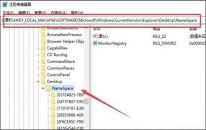win10系统查看端口占用情况操作教程分享
来源:www.laobaicai.net 发布时间:2022-08-30 08:15
最近有位win10系统用户在启动程序的过程当中,系统却提示端口被占用了,用户尝试了很多办法都没有解决这个问题,那么win10系统怎么查看端口占用情况呢?今天老白菜u盘装系统为大家分享win10系统查看端口占用情况的操作教程。
查看端口占用情况操作方法:
1、先附上natstat命令的用法;如图所示:

2、打开“运行”窗口(快捷键:Win + R);如图所示:
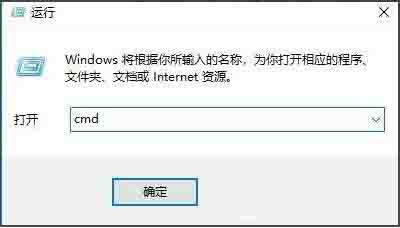
3、输入netstat -ano就可以清楚的看到本地端口占用的情况;如图所示:
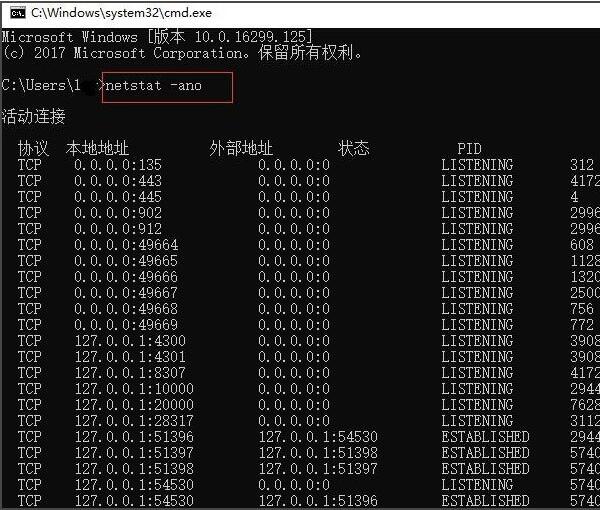
4、如果我们想查看某个端口被哪个程序占用,我们可以通多PID查看,下面随便找个端口查看一下,比如本地的4300端口,对应的PID号码是3908,现在是监听状态;如图所示:
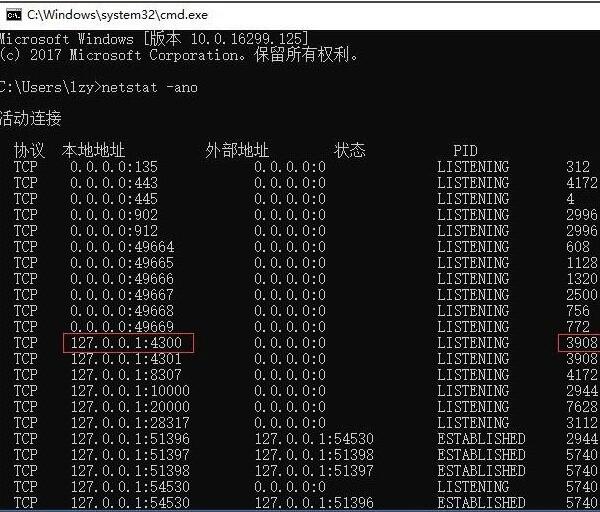
5、在任务栏右键,打开任务管理器;如图所示:
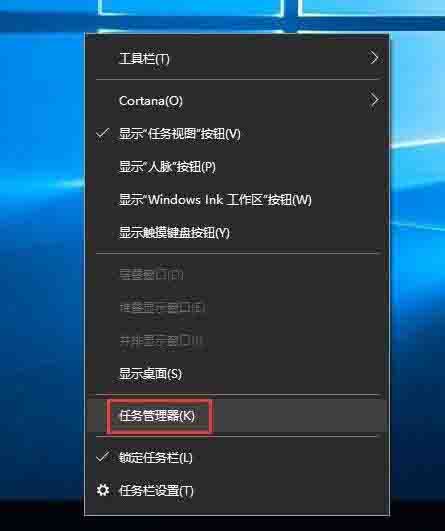
6、点击详细信息,在PID那一列点排序,找到PID号码为3908的程序,我们可以看到该号码对应的程序是QQ.exe。如图所示:
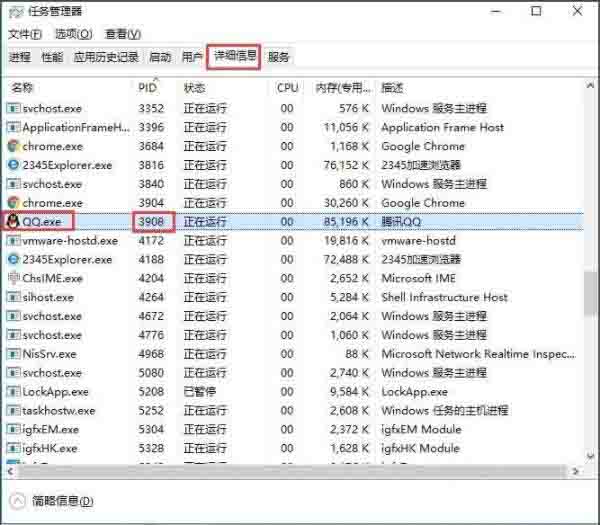
关于win10系统查看端口占用情况的操作教程就为用户们详细分享到这里了,如果用户们不知道如何查看端口占用情况,可以参考以上方法步骤进行操作哦,希望本篇教程能够帮到大家,更多精彩教程请关注老白菜官方网站。
下一篇:没有了
推荐阅读
"win10系统无法删除ie图标解决教程分享"
- win7系统桌面图标不见了解决方法介绍 2022-08-28
- win7系统提示调制解调器错误怎么办 2022-08-27
- win10系统设置静态ip地址操作方法介绍 2022-08-27
- win10系统小娜没声音解决方法介绍 2022-08-25
win7系统禁止安装软件操作方法介绍
- win10系统打开服务管理器操作方法介绍 2022-08-24
- win10系统下载软件被阻止怎么办 2022-08-23
- win7系统任务栏消失解决方法介绍 2022-08-22
- win10系统无法关机解决教程分享 2022-08-22
老白菜下载
更多-
 老白菜怎样一键制作u盘启动盘
老白菜怎样一键制作u盘启动盘软件大小:358 MB
-
 老白菜超级u盘启动制作工具UEFI版7.3下载
老白菜超级u盘启动制作工具UEFI版7.3下载软件大小:490 MB
-
 老白菜一键u盘装ghost XP系统详细图文教程
老白菜一键u盘装ghost XP系统详细图文教程软件大小:358 MB
-
 老白菜装机工具在线安装工具下载
老白菜装机工具在线安装工具下载软件大小:3.03 MB